از طریق منوی جستجو مطلب مورد نظر خود در وبلاگ را به سرعت پیدا کنید
به عنوان ریشه وارد شوید روی اوبونتو
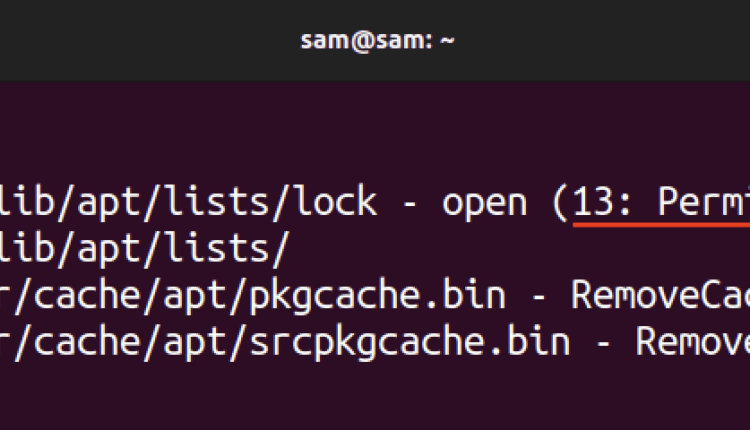
سرفصلهای مطلب
این root کاربر فعال نیست روی اوبونتو به طور پیش فرض با تنظیم رمز عبور آن می توان آن را فعال کرد passwd دستور و سپس با استفاده از سو – دستور شما می توانید به عنوان وارد شوید root.
آ root کاربر کاربری است که از تمام امتیازات مدیریتی بدون هیچ محدودیتی برخوردار است. میتواند به هر فایلی دسترسی داشته باشد و آن را تغییر دهد، کاربران اضافه یا حذف کند، نرمافزار را نصب یا حذف کند، و پیکربندیهای سیستم را تغییر دهد.
این root کاربر از یک کاربر معمولی متمایز است و دارای بالاترین امتیازات و قدرت بسیار بیشتر است. به عنوان مثال، الف root کاربر می تواند دستورات حیاتی را انجام دهد و فایل های سیستم را بدون هیچ محدودیتی ویرایش کند. روی از طرف دیگر، یک کاربر معمولی چنین مجوزهایی را ندارد.
در این راهنما، من اوبونتو را بررسی خواهم کرد root کاربر، روش ورود به عنوان a root کاربر، و تفاوت آن با یک کاربر عادی.
توجه داشته باشید: برای دستورالعمل ها و دستورات ذکر شده در این راهنما، من از اوبونتو 22.04 استفاده می کنم.
کاربر ریشه اوبونتو
هنگام نصب اوبونتو، الف root کاربر بدون رمز عبور ایجاد شده است. این root کاربر غیر فعال نگه داشته می شود تا از آسیب ناخواسته به فایل های سیستم جلوگیری شود. بنابراین، هر زمان که وارد سیستم اوبونتو میشوید، بهعنوان یک کاربر عادی با مفاد خاص وارد میشوید. با این حال، این نشان نمی دهد که شما قادر به دسترسی نخواهید بود root امتیازات اگر امتیازات اداری دارید، اضافه کنید sudo قبل از اینکه دستورات به شما اجازه اجرا را بدهد root-خاص دستورات
روت در مقابل سودو
ریشه یک حساب کاربری با تمام امتیازات است، در حالی که سودو یک ابزار خط فرمان است که به کاربر عادی با امتیازات ویژه اجازه می دهد تا دستورات مورد نیاز را اجرا کند root قدرت ها به عنوان مثال، زمانی که شما یک فرمان مربوط به سیستم را انجام می دهید روی اوبونتو به شما می دهد خطاهای مجوز رد شده. این بدان معناست که شما اختیار انجام آن تغییرات را ندارید.

اما زمانی که به صورت عادی sudo کاربر، شما درج کنید sudo قبل از دستور، بدون هیچ مشکلی اجرا می شود.

با این حال، اگر شما به عنوان یک root کاربر روی سیستم شما، نیازی به اضافه کردن ندارید sudo قبل از دستور انجام یک کار مرتبط با سیستم.
برای اجرای sudo دستور، یک کاربر عادی باید حقوق مدیریتی داشته باشد. به راهنمای ما مراجعه کنید روی اضافه کردن کاربر به sudoers روی اوبونتو برای جزئیات بیشتر
Root User را فعال کنید روی اوبونتو
همانطور که قبلاً بحث شد، root کاربر قفل شده است روی اوبونتو و طعم های آن با این حال، می توانید آن را با تنظیم رمز عبور برای آن فعال کنید root کاربر.
توجه داشته باشید که اگر جزء سودوها نیستید، نمی توانید این مراحل را انجام دهید.
شما می توانید فعال کنید root کاربر با استفاده از passwd فرمان با root به عنوان نام کاربری

پس از اجرای دستور، با در نظر گرفتن اهمیت آن، یک رمز عبور قوی تنظیم کنید root کاربر. پس از تنظیم رمز عبور، root کاربر فعال است و قابل دسترسی است.
به عنوان Root وارد شوید
برای ورود به عنوان root روی اوبونتو را باز کنید terminal و استفاده کنید سو فرمان با خط تیره –، -ل، یا –وارد شدن گزینه.

از شما رمز عبور خواسته می شود؛ رمز عبور را تایپ کنید و اکنون به عنوان وارد شده اید root روی اوبونتو
توجه داشته باشید که معمولی $ نشانه ای از bash پوسته به # هنگامی که به عنوان وارد می شوید، ثبت نام کنید root روی اوبونتو
حالا نیازی به گذاشتن نیست sudo هنگام اجرای دستورات مربوط به سیستم یا دسترسی به فایل های سیستم.

برای بازگشت به عنوان یک کاربر عادی، از خروج یا خروج فرمان

از طریق Display Manager به عنوان Root وارد شوید
روش فوق کارساز خواهد بود روی را terminal با این حال، فقط اگر می خواهید از مدیر نمایش برای ورود به عنوان استفاده کنید root روی اوبونتو، که می تواند انجام شود.
هشدار: این روش توصیه نمی شود زیرا در صورت حمله مخرب می توانید کنترل سرور را از دست بدهید. همچنین ممکن است هنگام نصب نرم افزار از منبع ناشناس به فایل های سیستم آسیب وارد کنید.
توجه داشته باشید که دستورالعمل های زیر برای اوبونتو 22.04 با محیط دسکتاپ GENOME است و اگر از GENOME استفاده نمی کنید کار نمی کند.
آخرین ژنوم از GDM3 مدیر نمایش به طور پیش فرض، بنابراین با استفاده از ویرایشگر متن نانو به فایل پیکربندی GDM3 دسترسی خواهیم داشت.
خط زیر را در فایل تایپ کنید.

اکنون، فشار دهید ctrl+x برای خروج از فایل و ذخیره تغییرات.
مرحله بعدی شامل اصلاح PAM یا ماژول احراز هویت قابل اتصال دایرکتوری که دارای فایل رمز عبور GDM است.
هشدار: اصلاح با خطاها به طور بالقوه می تواند باعث خرابی آن شود pam.d فایل های پیکربندی، که در نهایت می تواند سرور شما را غیر قابل دسترس کند.
باز کن gdm-password دوباره با استفاده از ویرایشگر نانو فایل کنید.

خط برجسته شده در تصویر بالا را با استفاده از # امضا کردن.

مطبوعات ctrl+x برای خروج و ذخیره فایل.
اکنون، سیستم اوبونتو را راه اندازی مجدد کنید و سپس روی صفحه ورود به سیستم را انتخاب کنید فهرست نشده است گزینه.

نام کاربری را وارد کنید root و رمز عبور ایجاد شده در به عنوان Root وارد شوید بخش.

پس از ورود به سیستم، آن را باز کنید terminal، و شما خواهید دید # به صورت پیش فرض امضا کنید

با استفاده از Sudo به عنوان Root وارد شوید
اگر یک کاربر عادی و عضوی از گروه مدیریت هستید یا از امتیازات سوپرکاربر (sudoer) برخوردار هستید، می توانید به عنوان یک کاربر وارد شوید. root کاربر با استفاده از sudo فرمان
یا
پس از اجرای دستور بالا، از شما خواسته می شود رمز عبور را وارد کنید، رمز عبور خود را وارد کنید (گذرواژه کاربری نه root).
نام کاربری از نام معمولی شما به نام کاربری تغییر خواهد کرد root; استفاده کنید من کی هستم دستور برای دانستن نام کاربری فعلی.

قبل از ورود به عنوان root، نام کاربری است سام، اما پس از ورود به عنوان root، نام کاربری به تغییر می یابد root.
همیشه خطرات امنیتی مرتبط با فعال وجود دارد root کاربران بنابراین، من دسترسی را توصیه می کنم root امتیازات کاربر با استفاده از sudo فرمان
نتیجه
آ root کاربر کاربر سطح بالایی با تمام مجوزها است، با این حال، روی اوبونتو root کاربر به طور پیش فرض فعال نیست. برای فعال کردن root کاربر، یک رمز عبور باید با استفاده از passwd فرمان اگر یک کاربر قبلاً sudoer باشد، آن کاربر می تواند تبدیل شود root استفاده کردن sudo -من فرمان این راهنما همچنین روشی را برای فعال کردن ذکر کرده است root ورود از رابط کاربری گرافیکی، که توصیه نمی شود. ذکر این نکته ضروری است که از جمله اوبونتو در بسیاری از توزیعهای لینوکس، root کاربر به دلیل خطرات امنیتی غیر فعال نگه داشته می شود. استفاده از آن توصیه می شود sudo به جای اینکه به عنوان یک فعال وارد شوید root کاربر چون گزینه ایمن تری است. برای آشنایی بیشتر با سو و sudo استفاده کنید مرد سو و مرد sudo دستورات در terminal.
لطفا در صورت وجود مشکل در متن یا مفهوم نبودن توضیحات، از طریق دکمه گزارش نوشتار یا درج نظر روی این مطلب ما را از جزییات مشکل مشاهده شده مطلع کنید تا به آن رسیدگی کنیم
زمان انتشار: 1403-02-19 06:17:08



